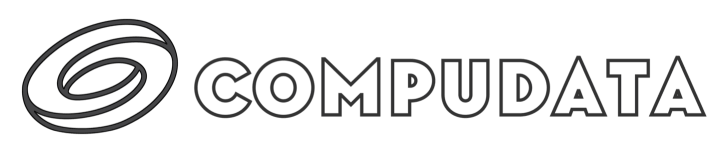Introductie: Safari, de standaard webbrowser van Apple, staat bekend om zijn snelheid en gebruiksvriendelijkheid. Maar wat als je wordt geconfronteerd met de melding “deze pagina is opnieuw geladen vanwege een probleem”?
In deze blogpost duiken we in de wereld van Safari-problemen op macOS en onderzoeken we mogelijke oplossingen.
Het Probleem ‘deze pagina is opnieuw geladen vanwege een probleem ‘ Onder de Loep
Gebruikers van Safari op macOS kunnen soms de frustrerende melding tegenkomen: “deze pagina is opnieuw geladen vanwege een probleem“. Dit kan gebeuren bij het bezoeken van verschillende websites en lijkt op het eerste gezicht willekeurig te zijn. De oorzaken kunnen variëren van browser-gerelateerde problemen tot issues met de website zelf.
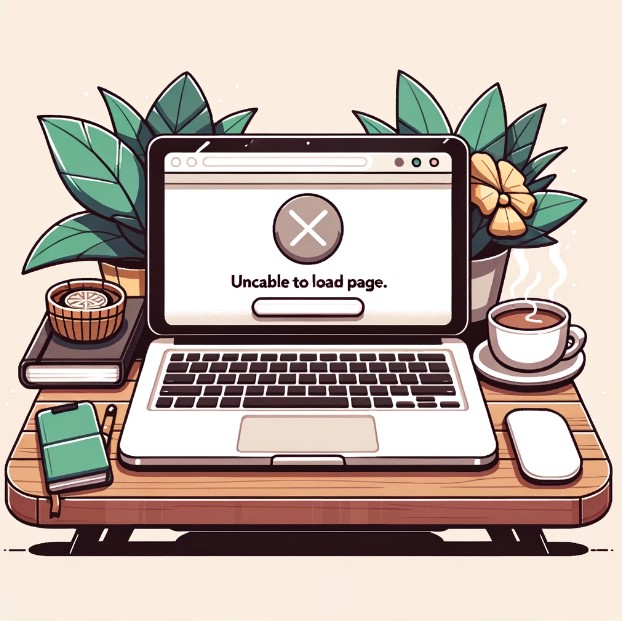
Mogelijke Oorzaken en Hun Oplossingen
- Cache en Cookies: Het opslaan van te veel tijdelijke internetbestanden kan problemen veroorzaken bij het laden van webpagina’s. Het regelmatig wissen van de cache en cookies kan dit probleem verhelpen.
Het verwijderen van cache en cookies in Safari op een Mac is een eenvoudig proces. Hier zijn de stappen om dit te doen:
- Open Safari: Klik op het Safari-icoon in het dock om de browser te openen.
- Ga naar het Safari-menu: Klik in de linkerbovenhoek van het scherm op “Safari” om het dropdown-menu te openen.
- Kies ‘Voorkeuren’: Dit opent een nieuw venster met verschillende tabbladen.
- Klik op het tabblad ‘Privacy’: Hier vind je opties met betrekking tot cookies en websitegegevens.
- Klik op ‘Beheer websitegegevens’: Een nieuw venster wordt geopend met een lijst van websites die gegevens op je Mac hebben opgeslagen.
- Verwijder gegevens: Je kunt specifieke websites selecteren en op “Verwijder” klikken of je kunt alle gegevens verwijderen door op “Verwijder alles” te klikken.
- Bevestig de actie: Er verschijnt een pop-upvenster ter bevestiging. Klik op “Verwijder nu” om door te gaan.
- Sluit het venster: Klik op “Gereed” of het rode kruisje in de linkerbovenhoek om het venster te sluiten.
- Cache legen: Ga terug naar het hoofdmenu van Safari en kies “Geschiedenis”. In het dropdown-menu kies je “Wis geschiedenis”. In het volgende venster kun je kiezen voor welke periode je de geschiedenis en de cache wilt wissen. Kies de gewenste periode en klik op “Wis geschiedenis”.
- Sluit Safari en start opnieuw op: Dit zorgt ervoor dat alle wijzigingen correct worden doorgevoerd.
Door regelmatig je cache en cookies te wissen, kun je ervoor zorgen dat websites correct worden geladen en dat je privacy wordt beschermd. Het is een goede gewoonte om dit af en toe te doen, vooral als je problemen ondervindt bij het laden van bepaalde webpagina’s.
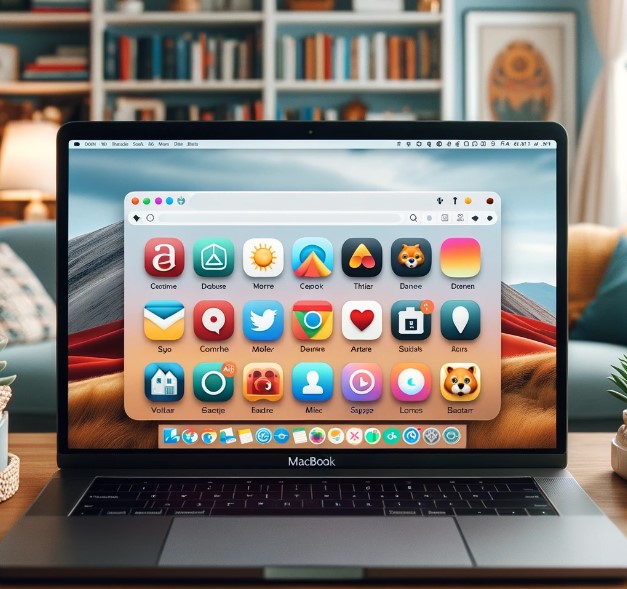
- Browserextensies: Sommige extensies kunnen conflicteren met webpagina’s. Probeer extensies uit te schakelen om te zien of dit het probleem oplost.
Het uitschakelen van browserextensies in Safari op een Mac is ook eenvoudig. Hier zijn de stappen om dit te doen:
- Open Safari: Klik op het Safari-icoon in het dock om de browser te openen.
- Ga naar het Safari-menu: Klik in de linkerbovenhoek van het scherm op “Safari” om het dropdown-menu te openen.
- Kies ‘Voorkeuren’: Dit opent een nieuw venster met verschillende tabbladen.
- Klik op het tabblad ‘Extensies’: Hier zie je een lijst van alle geïnstalleerde extensies in Safari.
- Schakel extensies uit: Naast elke extensie zie je een selectievakje. Als dit vakje is aangevinkt, is de extensie ingeschakeld. Om een extensie uit te schakelen, klik je eenvoudigweg op het selectievakje om het vinkje te verwijderen.
- Optioneel – Verwijder extensies: Als je een extensie volledig wilt verwijderen in plaats van deze alleen uit te schakelen, kun je op de extensie klikken om deze te selecteren en vervolgens op de “Verwijder” knop klikken.
- Sluit het venster: Klik op het rode kruisje in de linkerbovenhoek van het venster of op “Gereed” om het venster te sluiten.
- Herstart Safari: Dit zorgt ervoor dat alle wijzigingen correct worden doorgevoerd.
Door regelmatig je extensies te controleren en ongewenste of ongebruikte extensies uit te schakelen of te verwijderen, kun je de prestaties van Safari verbeteren en mogelijke conflicten of beveiligingsproblemen voorkomen.
- Verouderde Software: Zorg ervoor dat macOS en Safari up-to-date zijn om te profiteren van de nieuwste bugfixes en beveiligingsupdates.
Dieper Duiken in Geavanceerde Oplossingen
- Gebruikersprofielen: Een corrupt gebruikersprofiel kan ook problemen veroorzaken. Het aanmaken van een nieuwe MacOS gebruiker en het testen van Safari kan dit bevestigen.
- Veilige Modus: Start de Mac op in veilige modus om te controleren of het probleem wordt veroorzaakt door geïnstalleerde software of opstartitems.
- Systeeminstellingen: Het resetten van systeeminstellingen naar de standaardwaarden kan ook een oplossing bieden voor hardnekkige problemen.
Wanneer Alles Faalt – Herinstallatie van MacOS
- Backup: Vergeet niet om belangrijke gegevens zoals bladwijzers en wachtwoorden te back-uppen.
- MacOS Herinstalleren: Verwijder macOS en installeer het opnieuw om een frisse start te maken.
- Testen: Controleer of het probleem is opgelost door verschillende websites te bezoeken.
Vooruit Kijken – Hoe Voorkomen We Toekomstige Problemen?
- Regelmatige Updates: Houd de software up-to-date om toekomstige problemen te voorkomen.
- Minimaliseer Extensies: Beperk het gebruik van extensies om potentiële conflicten te minimaliseren.
- Gebruik van Alternatieve Browsers: Overweeg het gebruik van alternatieve browsers zoals Google Chrome of Firefox voor een naadloze surfervaring.
Conclusie
Het oplossen van problemen met Safari kan een proces van trial-and-error zijn, waarbij verschillende oplossingen worden geprobeerd om het probleem te isoleren en te verhelpen. Door een systematische benadering te volgen en van eenvoudige naar meer geavanceerde oplossingen te werken, kunnen gebruikers de frustratie van herhaaldelijk herladen van pagina’s verminderen en genieten van een soepelere browse-ervaring op macOS.